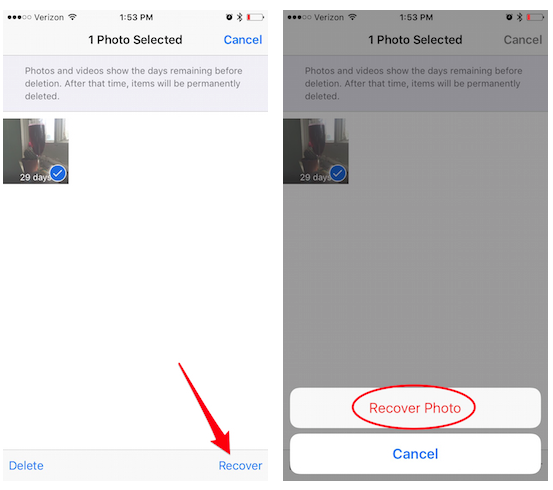iPhone 덕분에 매일 많은 사진과 스크린 샷을 찍습니다. 릴 검토를 할 때 다른 묶음을 삭제합니다.이 작업을 수행하면 실수로 일부 사진을 삭제할 수 있습니다. 우리는 정말로 삭제를 원하지 않습니다. 다행히도 사진을 삭제하면 직접 삭제되지 않고 "최근 삭제"라는 폴더에 XNUMX 일 동안 보관되므로 그 시간이 끝나기 전에 원하지 않는 사진을 삭제 한 사실을 알게되면 얻을 수 있습니다. 뒤. 오늘 우리는 그것을하는 방법을 알려줍니다.
삭제 된 사진 및 비디오 복구
상상할 수 있듯이 iPhone 또는 iPad에서 삭제 된 사진을 복구하려면 첫 번째 단계는 앱을 여는 것입니다. 사진 오른쪽 하단에있는 앨범 섹션으로 이동합니다. 다음으로 "최근 삭제"앨범을 찾아 클릭하십시오. 따라서 지난 XNUMX 일 동안 삭제 한 모든 사진과 비디오에 액세스 할 수 있습니다. 오른쪽 상단에있는 "선택"을 클릭합니다.
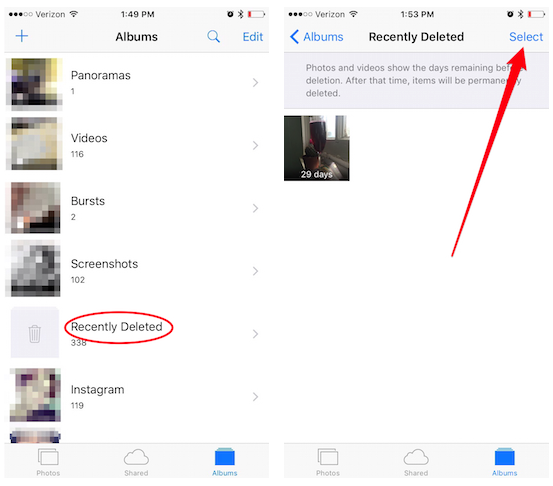
이제 복구하려는 사진을 선택하십시오. 연속 된 이미지 및 / 또는 동영상이 여러 개인 경우 첫 번째 이미지에 손가락을 대고 마지막 이미지까지 드래그하여 훨씬 빠르게 선택할 수 있습니다.
그런 다음 오른쪽 하단의 "복구"를 누르고 화면에 나타나는 메뉴에서 확인합니다.
원하는 경우 모든 사진을 복구 할 수도 있습니다. 이렇게하려면 아무 것도 선택하지 마십시오. 오른쪽 하단에 "Recover all"이 표시됩니다.를 누르고 확인합니다.
아무 일도 일어나지 않았기 때문에 사진이 릴로 돌아갑니다 😀.
우리 섹션에서 잊지 마세요 자습서 모든 Apple 장치, 장비 및 서비스에 대한 다양한 팁과 요령을 마음대로 사용할 수 있습니다.
그건 그렇고, 애플 라이즈 드 팟 캐스트 인 Apple Talkings의 에피소드를 아직 들어 보지 않으셨습니까?
출처 | iPhone 생활